¿Cuántas veces has tenido que buscar en tu página de historial de Chrome para llegar a un sitio web que estabas navegando antes de salir del navegador? Todos cometimos el error en algún momento de dejar Chrome sin marcar el último sitio que visitamos solo para tener problemas para encontrarlo más tarde. También puede ser agotador tener que seguir escribiendo la dirección de un sitio que visita con frecuencia cada vez que inicia una nueva sesión en su navegador.
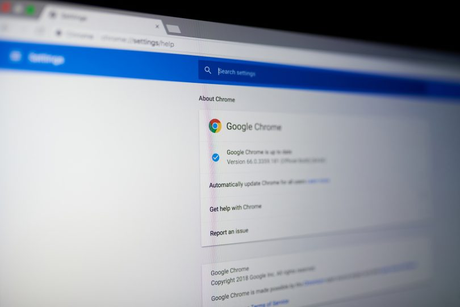
Afortunadamente, Chrome le ofrece la opción de ir siempre a una página web en particular tan pronto como inicie el navegador o de tener el navegador abierto en la última pestaña o pestañas que estuvo visitando durante su última sesión.
Establecer una página de inicio particular
Abre Chrome y ve a los tres puntos en la esquina superior derecha del navegador.
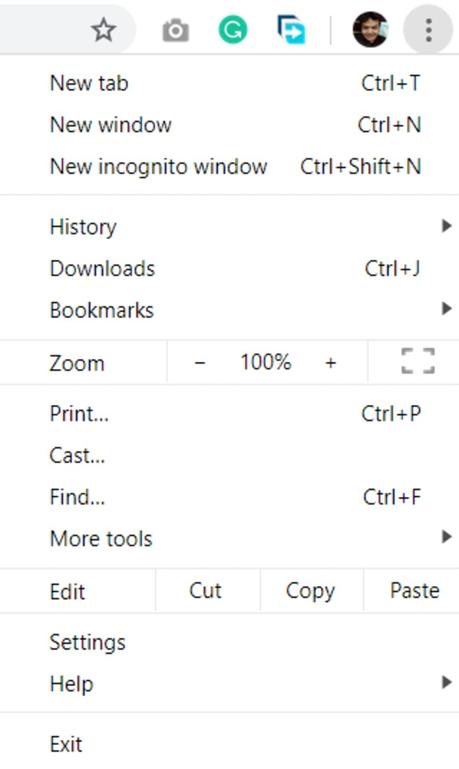
Aparecerá una ventana emergente con una lista de opciones. Desplácese hacia abajo en la lista y seleccione la pestaña Configuración.
Se lo dirigirá a una nueva página con una lista de opciones de personalización para Chrome.
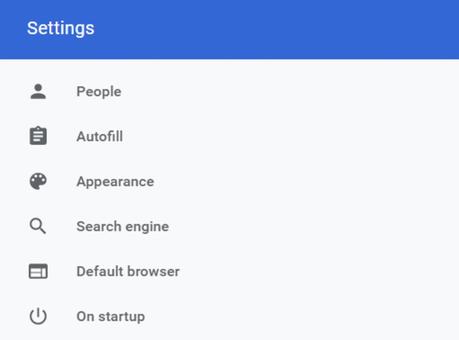
A la izquierda de la página hay una sección titulada "Al inicio". Toque la sección y encontrará tres opciones:
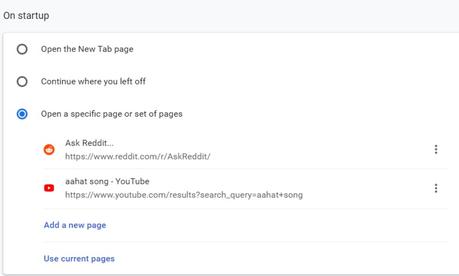
- Abra la página Nueva pestaña : al seleccionar esta opción, cada vez que abra Chrome, se abrirá una nueva ventana en lugar de una página específica. Esta es la configuración predeterminada para Chrome.
- Continúe donde lo dejó : esta opción le permitirá comenzar cada nueva sesión de navegación con los mismos sitios abiertos desde el inicio que estaba navegando durante su sesión anterior. Todas las pestañas que se abrieron la última vez que usó Chrome se volverán a cargar en su pantalla al reiniciar Chrome.
- Abrir una página específica o un conjunto de páginas : esto le permite seleccionar las páginas específicas que desea abrir automáticamente cada vez que se inicia Chrome. Para hacer uso de esta función, primero toque la opción. Verá una lista de los sitios que tiene abiertos actualmente. Si desea establecer estos sitios como su página de inicio, simplemente toque la opción Usar páginas actuales.
También verá la opción "Agregar una nueva página". Cuando seleccione esta opción, aparecerá una ventana emergente donde podrá ingresar la URL del sitio web que desea establecer como su página de inicio. Haga esto tantas veces como quiera establecer múltiples páginas de inicio.
Una vez que haya realizado los cambios en su página de inicio de acuerdo con sus deseos, simplemente salga de la página. La próxima vez que inicie el navegador Chrome, la página de inicio aparecerá de acuerdo con la elección que realizó en los pasos anteriores de este artículo.
Conclusión
El uso de esta función de personalización garantiza que cualquier sesión de navegación de Chrome que se interrumpa puede reiniciarse inmediatamente al iniciar Chrome nuevamente y enviarse automáticamente a los sitios que estaba navegando durante su sesión anterior. También le permite tener los sitios que visita con frecuencia y que necesitan su atención inmediata para estar esperándolo tan pronto como inicie Chrome.

